Sen sijaan, että lähettäisit koko esityksen, voit lähettää yksittäisen dianPowerPoint esityksestä.
Dian jakaminen PowerPoint Android-laitteessa
Dian lähettäminen tai dian kuvan lähettäminen
-
Napauta lähetettävää diaa.
-
Valitse komentopalkista Jaa.
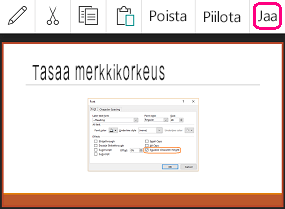
-
Valitse Kuva (jos haluat lähettää dian kuvan) tai Esitys (jos haluat lähettää yhdestä diasta koostuvan .pptx-tiedoston).
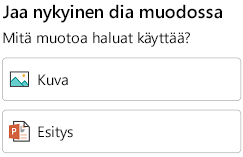
-
Valitse sovellus, jolla haluat lähettää kuvan.
Sovellus avautuu ja dia on liitettynä, jotta voit lähettää sen. Valitse vastaanottajat ja napauta sitten viestissä Lähetä .
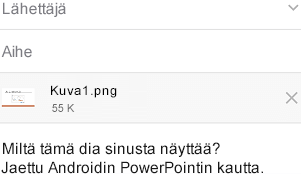
Dian jakaminen iPhonen tai iPadin PowerPoint
Dian lähettäminen tai dian kuvan lähettäminen
-
Napauta lähetettävän dian pikkukuvaa.
-
Valitse komentopalkista Jaa.

-
Valintaikkunassa Muotoile-kohdassa on kaksi vaihtoehtoa, jotka ilmaisevat, lähetetäänkö kuva vai .pptx tiedosto:
Vaihtoehto
Kuvaus
Kuva
Dian kuva
PowerPoint-esitys
Yhden dian .pptx tiedosto
(.pptx tiedoston avulla vastaanottajat voivat kommentoida sitä suoraan ja lähettää sen takaisin sinulle.)
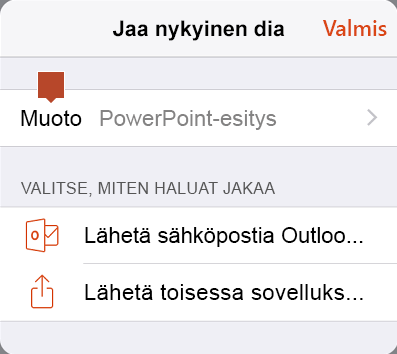
Jos haluamaasi muotoa ei näy Muotoile-otsikon alapuolella, muuta valintaa napauttamalla oikeaa nuolta. Kun olet tehnyt valinnan, napauta Takaisin.
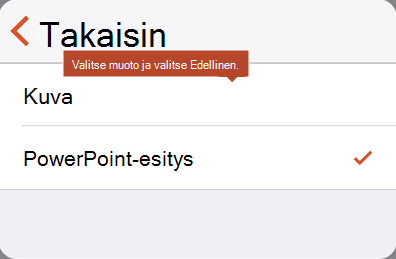
-
Valitse Valitse jaettavaksi -kohdassa sovellus, jonka kanssa haluat lähettää kuvan, ja valitse sitten Valmis.
Sovellus avautuu ja dia on liitettynä, jotta voit lähettää sen. Valitse vastaanottajat ja napauta sitten viestissä Lähetä .
Dian jakaminen PowerPointista Windowsissa
Dian kuvan lähettäminen
-
Napsauta normaalinäkymän vasemmalla olevassa pikkukuvaruudussa esityksen diaa, jonka haluat jakaa.
-
Kopioi pikkukuva (napsauta hiiren kakkospainikkeella ja valitse Kopioi).
-
Siirry sähköpostiohjelmaan (esimerkiksi Outlookiin).
-
Luo uusi sähköpostiviesti. Valitse viestiruutu ja liitä kopioitu dia.
Dia liitetään viestiin kuvana. Voit halutessasi muuttaa kuvan kokoa vetämällä koonmuuttokahvasta.
-
Kun olet lisännyt sähköpostiviestiin osoitteen, se on valmis lähetettäväksi.
Dian jakaminen PowerPointista Macissa
Dian lähettäminen tai dian kuvan lähettäminen
-
Napsauta normaalinäkymän vasemmalla olevassa pikkukuvaruudussa esityksen diaa, jonka haluat jakaa.
-
Kopioi pikkukuva (napsauta hiiren kakkospainikkeella ja valitse Kopioi).
-
Vaihda esikatselusovellukseen Macissa.
-
Valitse Tiedosto-valikosta Uusi leikepöydältä.
Kuva vaiheessa 2 kopioimastasi diasta tulee näkyviin esikatselusovelluksessa.
-
Tallenna kuva.
-
Siirry sähköpostiohjelmaan ja avaa uusi sähköpostiviesti. Liitä tallennettu kuvatiedosto viestiin.
Kun olet lisännyt sähköpostiviestiin osoitteen, se on valmis lähetettäväksi.










